Comment supprimer l'extension AdBlocker Professional
![]() Écrit par Tomas Meskauskas le (mis à jour)
Écrit par Tomas Meskauskas le (mis à jour)
Quel type de programme est AdBlocker Professional ?
AdBlocker Professional est présenté comme un outil qui bloque les publicités intrusives, améliore le confort de navigation et la confidentialité en ligne. Cependant, au cours de notre analyse, nous avons constaté qu'AdBlocker Professional pouvait afficher des publicités indésirables. Par conséquent, notre équipe a classé l'extension AdBlocker Professional dans la catégorie des logiciels publicitaires.
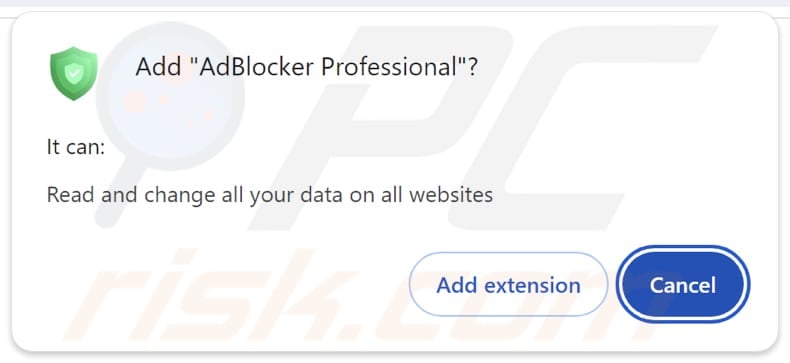
AdBlocker Professional en détail
AdBlocker Professional peut afficher un large éventail de publicités, y compris des pop-ups, des bannières publicitaires et des publicités en plein écran faisant la promotion de sites douteux. Les publicités provenant de logiciels publicitaires font souvent la promotion de faux logiciels ou de logiciels potentiellement malveillants, de produits douteux ou d'escroqueries promettant de l'argent facile ou des prix.
Il ne faut pas faire confiance à ces publicités, car elles peuvent mener à des sites web malveillants susceptibles de voler des informations personnelles (par exemple, des données de carte de crédit ou des identifiants de connexion). Elles peuvent également mener à des pages web conçues pour inciter les utilisateurs à installer des logiciels malveillants ou à effectuer des achats ou des transactions frauduleux.
En outre, nous avons découvert qu'AdBlocker Professional peut lire et modifier les données de tous les sites web. Cela signifie que l'extension peut accéder à diverses informations, telles que l'historique de navigation, les données des formulaires et toutes les données personnelles que les utilisateurs saisissent sur les sites web. Elle peut également modifier le contenu des sites consultés par les utilisateurs.
Cela pose des problèmes de protection de la vie privée, car l'extension pourrait abuser de cet accès pour collecter des données ou même injecter du contenu malveillant dans les sites web que vous visitez. Par conséquent, il est fortement conseillé d'éviter d'ajouter AdBlocker Professional à un navigateur Web et de le supprimer s'il a déjà été ajouté. Notre guide de suppression est fourni ci-dessous.
| Nom | Annonces d'AdBlocker Professional |
| Type de menace | Logiciel publicitaire |
| Symptômes | Votre ordinateur devient plus lent que la normale, vous voyez des publicités intempestives, vous êtes redirigé vers des sites web douteux. |
| Méthodes de distribution | Annonces pop-up trompeuses, installateurs de logiciels gratuits (bundling), téléchargements de fichiers torrent. |
| Dommages | Suivi du navigateur Internet (problèmes potentiels de confidentialité), affichage de publicités indésirables, redirections vers des sites Web douteux, perte d'informations privées. |
| Suppression des maliciels (Windows) |
Pour éliminer d'éventuelles infections par des maliciels, analysez votre ordinateur avec un logiciel antivirus légitime. Nos chercheurs en sécurité recommandent d'utiliser Combo Cleaner. |
Conclusion
AdBlocker Professional est similaire à Ad Blocker Elite et Universal Ad Blocker. Ces extensions indésirables ont tendance à être conçues pour afficher des publicités non désirées qui peuvent mener à des sites web nuisibles. Elles peuvent également ralentir votre système, compromettre la confidentialité et inciter les utilisateurs à s'engager dans des contenus frauduleux. Dans l'ensemble, les logiciels publicitaires doivent être évités et supprimés des appareils concernés.
Comment un logiciel indésirable s'est-il installé sur mon ordinateur ?
Les logiciels publicitaires sont souvent regroupés avec des programmes gratuits ou peu fiables, et les utilisateurs peuvent les installer sans le savoir s'ils ne prêtent pas attention au cours du processus d'installation. Généralement, les logiciels publicitaires sont inclus en tant que composants facultatifs dans les paramètres d'installation "avancés" ou "personnalisés", que les utilisateurs doivent examiner attentivement et désélectionner pour empêcher leur installation.
Le téléchargement à partir de réseaux P2P, de boutiques d'applications tierces, de sites web douteux et d'autres sources similaires peut exposer les utilisateurs à des logiciels publicitaires ou à d'autres logiciels indésirables. Les publicités trompeuses et les fenêtres contextuelles peuvent également déclencher des téléchargements destinés à installer des logiciels publicitaires sur votre appareil (ou à les ajouter aux navigateurs).
Comment éviter l'installation d'applications indésirables ?
Téléchargez des applications uniquement à partir de sources fiables, telles que les pages web officielles et les magasins d'applications. Il n'est pas sûr d'utiliser d'autres sources (par exemple, des boutiques d'applications tierces, des téléchargeurs, des sites louches et des réseaux P2P). Avant de télécharger, vérifiez les évaluations et les critiques de l'application. Lors de l'installation d'un logiciel, veillez à décocher toute offre non désirée.
Évitez de cliquer sur les fenêtres publicitaires ou les liens rencontrés sur des sites peu fiables, et n'autorisez pas les sites web suspects à envoyer des notifications. Protégez votre appareil en installant un logiciel antivirus ou anti-malware fiable, et effectuez des analyses régulières de votre système. Si votre ordinateur est déjà infecté par des applications malveillantes, nous vous recommandons de lancer une analyse avec Combo Cleaner pour les éliminer automatiquement.
Site Web promouvant l'extension AdBlocker Professional :
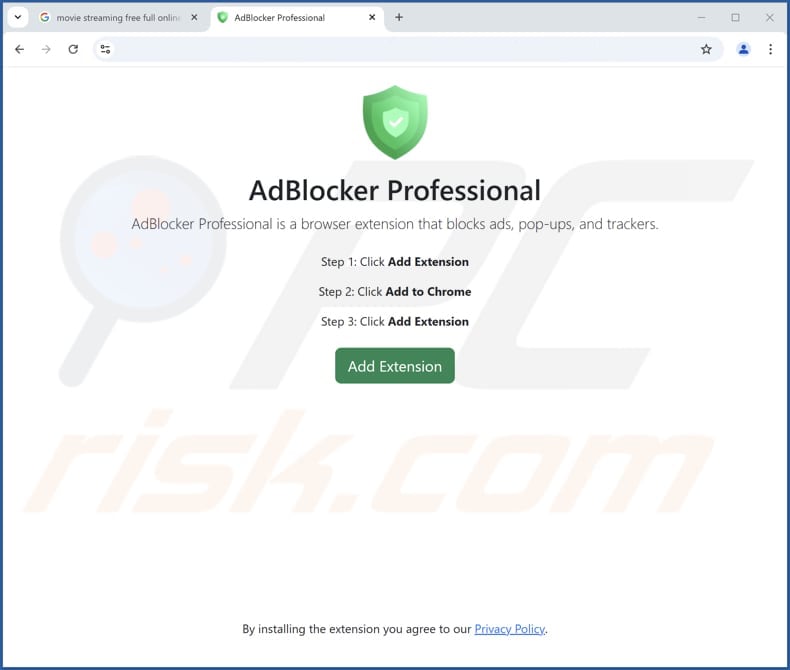
Suppression automatique et instantanée des maliciels :
La suppression manuelle des menaces peut être un processus long et compliqué qui nécessite des compétences informatiques avancées. Combo Cleaner est un outil professionnel de suppression automatique des maliciels qui est recommandé pour se débarrasser de ces derniers. Téléchargez-le en cliquant sur le bouton ci-dessous :
▼ TÉLÉCHARGEZ Combo Cleaner
Le scanneur gratuit vérifie si votre ordinateur est infecté. Pour utiliser le produit complet, vous devez acheter une licence pour Combo Cleaner. 7 jours d’essai limité gratuit disponible. Combo Cleaner est détenu et exploité par Rcs Lt, la société mère de PCRisk. Lire la suite. En téléchargeant n'importe quel logiciel listé sur ce site web vous acceptez notre Politique de Confidentialité et nos Conditions d’Utilisation.
Menu rapide :
- Qu'est-ce qu'AdBlocker Professional ?
- ÉTAPE 1. Désinstallez les logiciels publicitaires à l'aide du Panneau de configuration.
- ÉTAPE 2. Supprimez les plug-ins malveillants de Google Chrome.
- ETAPE 3. Supprimez les extensions de type adware de Mozilla Firefox.
- ÉTAPE 4. Supprimez les extensions malveillantes de Safari.
- ÉTAPE 5. Supprimez les plug-ins indésirables de Microsoft Edge.
Suppression des logiciels publicitaires :
Utilisateurs de Windows 10:

Cliquez droite dans le coin gauche en bas de l'écran, sélectionnez le Panneau de Configuration. Dans la fenêtre ouverte choisissez Désinstallez un Programme.
Utilisateurs de Windows 7:

Cliquez Démarrer ("Logo de Windows" dans le coin inférieur gauche de votre bureau), choisissez Panneau de configuration. Trouver Programmes et cliquez Désinstaller un programme.
Utilisateurs de macOS (OSX):

Cliquer Localisateur, dans la fenêtre ouverte sélectionner Applications. Glisser l’application du dossier Applications à la Corbeille (localisé sur votre Dock), ensuite cliquer droite sur l’cône de la Corbeille et sélectionner Vider la Corbeille.
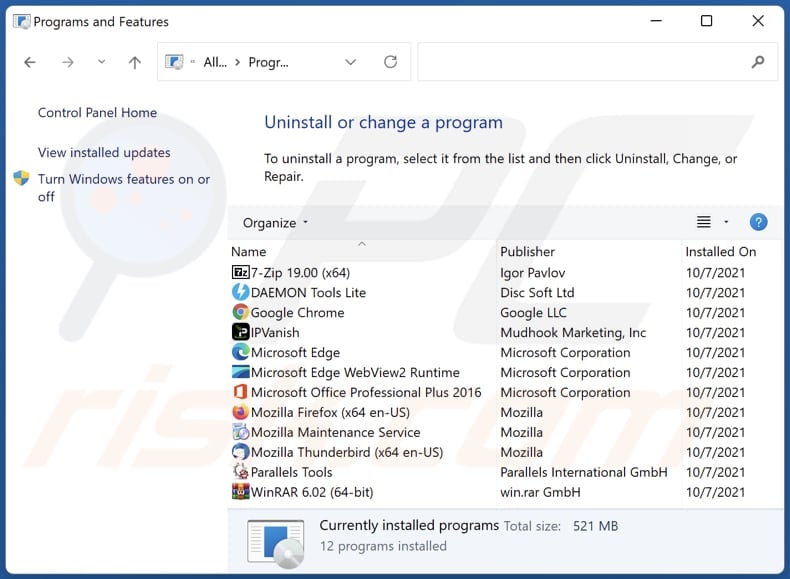
Dans la fenêtre des programmes de désinstallation, recherchez les applications indésirables, sélectionnez ces entrées et cliquez sur "Désinstaller" ou "Supprimer".
Après avoir désinstallé l'application indésirable, analysez votre ordinateur à la recherche de tout composant indésirable restant ou d'éventuelles infections par des logiciels malveillants. Pour analyser votre ordinateur, utilisez un logiciel de suppression de logiciels malveillants recommandé.
Supprimer les logiciels publicitaires des navigateurs Internet :
Vidéo montrant comment supprimer les modules complémentaires indésirables du navigateur :
 Supprimez les extensions malveillantes de Google Chrome :
Supprimez les extensions malveillantes de Google Chrome :
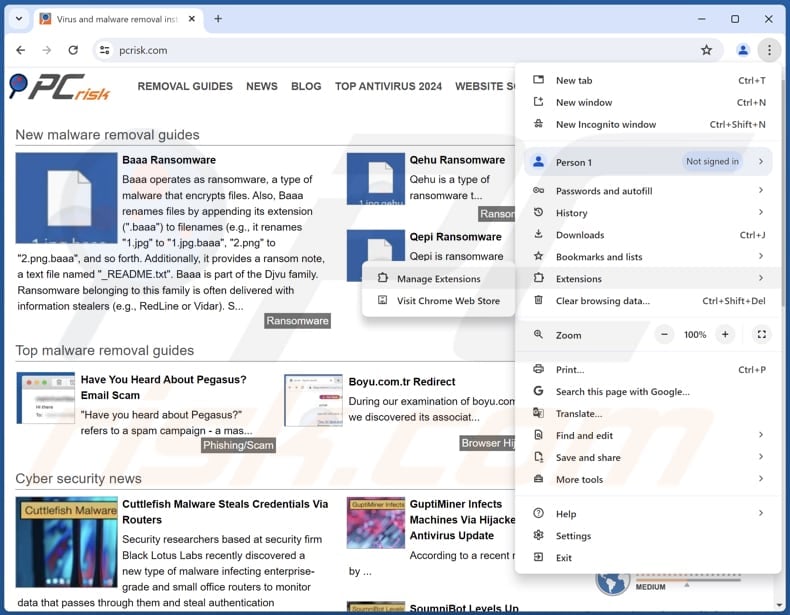
Cliquez sur l'icône du menu Chrome ![]() (dans le coin supérieur droit de Google Chrome), sélectionnez "Extensions" et cliquez sur "Gérer les extensions". Localisez "AdBlocker Professional" et d'autres extensions suspectes, sélectionnez ces entrées et cliquez sur "Supprimer".
(dans le coin supérieur droit de Google Chrome), sélectionnez "Extensions" et cliquez sur "Gérer les extensions". Localisez "AdBlocker Professional" et d'autres extensions suspectes, sélectionnez ces entrées et cliquez sur "Supprimer".
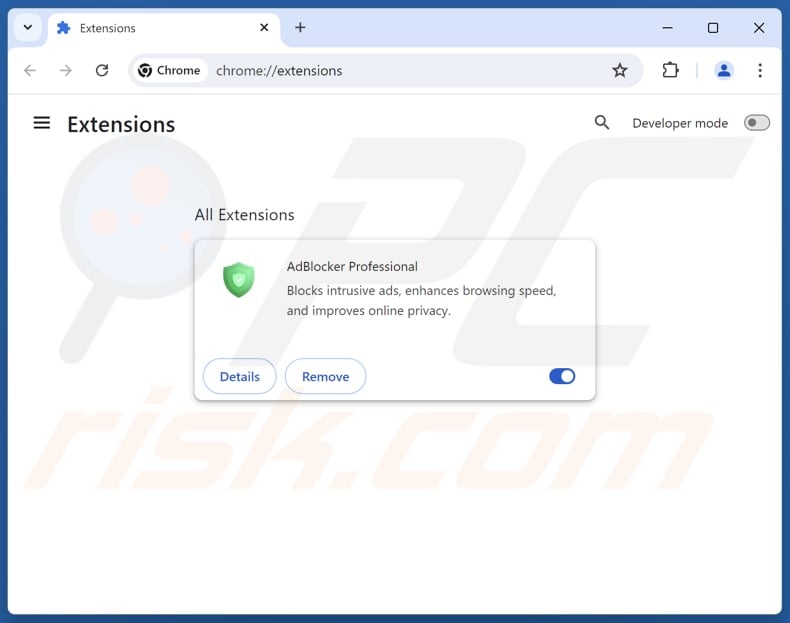
Méthode optionnelle :
Si vous continuez à avoir des problèmes avec le annonces d'adblocker professional, restaurez les paramètres de votre navigateur Google Chrome. Cliquer 'icône du menu Chromel ![]() (dans le coin supérieur droit de Google Chrome) et sélectionner Options. Faire défiler vers le bas de l'écran. Cliquer le lien Avancé… .
(dans le coin supérieur droit de Google Chrome) et sélectionner Options. Faire défiler vers le bas de l'écran. Cliquer le lien Avancé… .

Après avoir fait défiler vers le bas de l'écran, cliquer le bouton Restaurer (Restaurer les paramètres à défaut) .

Dans la fenêtre ouverte, confirmer que vous voulez restaurer les paramètres par défaut de Google Chrome e cliquant le bouton Restaurer.

 Supprimez les plug-ins malveillants de Mozilla Firefox :
Supprimez les plug-ins malveillants de Mozilla Firefox :

Cliquez sur le menu Firefox ![]() (dans le coin supérieur droit de la fenêtre principale), sélectionnez "Modules complémentaires et thèmes". Cliquez sur "Extensions", dans la fenêtre ouverte, localisez toutes les extensions suspectes récemment installées, cliquez sur les trois points, puis sur "Supprimer".
(dans le coin supérieur droit de la fenêtre principale), sélectionnez "Modules complémentaires et thèmes". Cliquez sur "Extensions", dans la fenêtre ouverte, localisez toutes les extensions suspectes récemment installées, cliquez sur les trois points, puis sur "Supprimer".
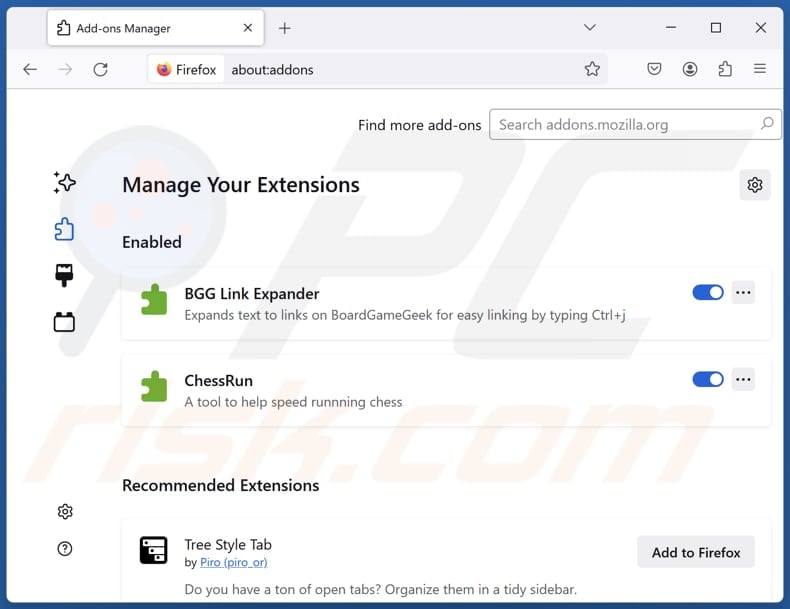
Méthode optionnelle:
Les utilisateurs d'ordinateur qui ont des problèmes avec la suppression des annonces d'adblocker professional peuvent restaurer leurs paramètres de Mozilla Firefox.
Ouvrez Mozilla FireFox, dans le haut à gauche dans la fenêtre principale cliquer sur le menu Firefox, ![]() dans le menu ouvert cliquez sur l'icône Ouvrir le menu d'aide,
dans le menu ouvert cliquez sur l'icône Ouvrir le menu d'aide, ![]()
 Sélectionnez Information de Dépannage.
Sélectionnez Information de Dépannage.

Dans la fenêtre ouverte cliquez sur le bouton Restaurer Firefox.

Dans la fenêtre ouverte, confirmez que vous voulez restaurer les paramètres de Mozilla Firefox à défaut en cliquant sur le bouton Restaurer.

 Supprimer les extensions malicieuses de Safari:
Supprimer les extensions malicieuses de Safari:

Assurez-vous que votre navigateur Safari est actif, cliquer le menu Safari, et sélectionner Préférences....

Dans la fenêtre ouverte cliquer Extensions, trouver toutes les extensions suspicieuses récemment installées, sélectionner-les et cliquer Désinstaller.
Méthode optionnelle:
Assurez-vous que votre navigateur Safari est actif et cliquer sur le menu Safari. À partir du menu déroulant sélectionner Supprimer l’historique et les données des sites web...

Dans la fenêtre ouverte sélectionner tout l’historique et cliquer le bouton Supprimer l’historique.

 Supprimer les extensions malveillantes de Microsoft Edge :
Supprimer les extensions malveillantes de Microsoft Edge :

Cliquez sur l'icône du menu Edge ![]() (dans le coin supérieur droit de Microsoft Edge), sélectionnez "Extensions". Repérez tous les modules d'extension de navigateur suspects récemment installés et cliquez sur "Supprimer" sous leur nom.
(dans le coin supérieur droit de Microsoft Edge), sélectionnez "Extensions". Repérez tous les modules d'extension de navigateur suspects récemment installés et cliquez sur "Supprimer" sous leur nom.

Méthode optionnelle :
Si vous continuez à avoir des problèmes avec la suppression de annonces d'adblocker professional, réinitialisez les paramètres de votre navigateur Microsoft Edge. Cliquez sur l'icône du menu Edge ![]() (dans le coin supérieur droit de Microsoft Edge) et sélectionnez Paramètres.
(dans le coin supérieur droit de Microsoft Edge) et sélectionnez Paramètres.

Dans le menu ouvert des paramètres, sélectionnez Rétablir les paramètres.

Sélectionnez Rétablir la valeur par défaut de tous les paramètres. Dans la fenêtre ouverte, confirmez que vous souhaitez rétablir les paramètres par défaut de Microsoft Edge en cliquant sur le bouton Réinitialiser.

- Si cela ne vous a pas aidé, suivez ces instructions alternatives qui expliquent comment réinitialiser le navigateur Microsoft Edge.
Résumé:
 Habituellement les applications de type logiciel de publicité ou les applications potentiellement indésirables infiltrent les navigateurs Internet de l’utilisateur à travers des téléchargements de logiciels gratuits. Notez que la source la plus sécuritaire pour télécharger un logiciel gratuit est le site web du développeur. Pour éviter l’installation de logiciel de publicité soyez très attentifs quand vous téléchargez et installez un logiciel gratuit. Quand vous installez le programmes gratuit déjà téléchargé choisissez les options d’installation personnalisée ou avancée – cette étape révèlera toutes les applications potentiellement indésirables qui sont installés en combinaison avec votre programme gratuit choisi.
Habituellement les applications de type logiciel de publicité ou les applications potentiellement indésirables infiltrent les navigateurs Internet de l’utilisateur à travers des téléchargements de logiciels gratuits. Notez que la source la plus sécuritaire pour télécharger un logiciel gratuit est le site web du développeur. Pour éviter l’installation de logiciel de publicité soyez très attentifs quand vous téléchargez et installez un logiciel gratuit. Quand vous installez le programmes gratuit déjà téléchargé choisissez les options d’installation personnalisée ou avancée – cette étape révèlera toutes les applications potentiellement indésirables qui sont installés en combinaison avec votre programme gratuit choisi.
Aide pour la suppression:
Si vous éprouvez des problèmes tandis que vous essayez de supprimer annonces d'adblocker professional de votre ordinateur, s'il vous plaît demander de l'aide dans notre forum de suppression de logiciel malveillant.
Publier un commentaire:
Si vous avez de l'information additionnelle sur annonces d'adblocker professional ou sa suppression s'il vous plaît partagez vos connaissances dans la section commentaires ci-dessous.
Source: https://www.pcrisk.com/removal-guides/31677-adblocker-professional-adware
Foire aux questions (FAQ)
Quels sont les dommages causés par les logiciels publicitaires ?
Les logiciels publicitaires peuvent avoir un impact négatif sur votre appareil en ralentissant les performances, en compromettant la confidentialité et la sécurité et en réduisant l'expérience globale de navigation.
Que font les logiciels publicitaires ?
Les logiciels publicitaires affichent des publicités intrusives et peuvent également collecter des informations personnelles, ainsi que détourner les navigateurs web, redirigeant les utilisateurs vers des sites indésirables.
Comment les développeurs de logiciels publicitaires génèrent-ils des revenus ?
Les développeurs de logiciels publicitaires génèrent généralement des revenus en promouvant des produits, des pages Web, des services, etc., la majorité de leurs revenus provenant de programmes d'affiliation.
Combo Cleaner supprimera-t-il le logiciel publicitaire AdBlocker Professional ?
Oui, Combo Cleaner analysera votre ordinateur et supprimera le logiciel publicitaire. Gardez à l'esprit que la suppression manuelle peut ne pas résoudre complètement le problème, car les fichiers restants peuvent demeurer cachés dans le système. Même après la désinstallation du logiciel, certains composants peuvent encore être actifs et fonctionner.
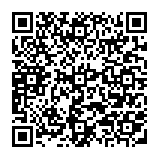
▼ Montrer la discussion